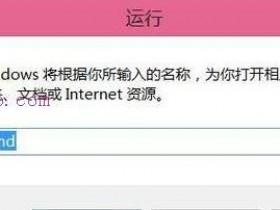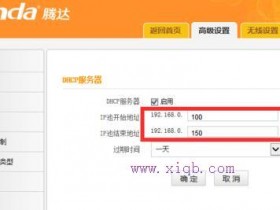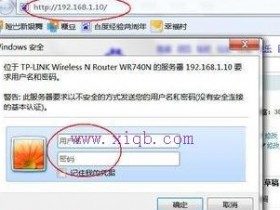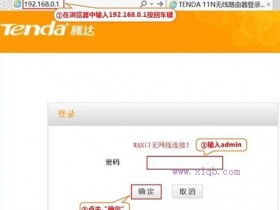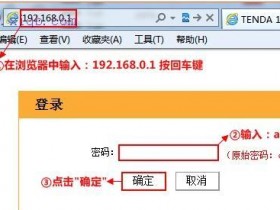- A+
无线路由器设置(磊科篇)
磊科路由器设置向导
Windows 2000/XP系统
电话线接入的用户(请准备2根网线)
将电话线(比较细的那一根)接猫的line口(比较小的那个口),猫分出来的一根网线接路由器的WAN口;再找一根网线,一头接电脑,一头接路由器的LAN口,接线方式
网线直接入户的用户(请准备2根网线)
直接将入户的网线接在路由器的WAN口,再找一根网线,一头接电脑,一头接路由器的LAN口,接线方式如下图:
注意:连接完成后,请检查路由器指示灯是否正常
指示灯
名称
正常状态
SYS
系统状态指示灯
常闪或者闪烁
WAN
WAN状态指示灯
常闪或者闪烁
WLAN
WLAN状态指示灯
常闪或者闪烁
LAN1~4
局域网系统状态指示灯
连接计算机的接口对应指示灯常闪或者闪烁
将电脑上的本地连接IP地址设置为“自动获得IP地址”
1.右键点击桌面上的“网上邻居”,选择“属性”:
2.右键点击“本地连接”,选择“属性”:
3.双击“Internet 协议(TCP/IP)”:
4.选择“自动获得IP地址”和“自动获得DNS服务器地址”,点击“确定”。返回上一界面,点击“确定”。
1.鼠标双击打开浏览器,在浏览器中输入:192.168.1.1 按回车键,在跳转的页面中输入账户guest,密码 guest,点击“确定”
2、进入路由界面设置,在页面的网络接入类型中有3种接入类型选择“静态IP” 、“动态IP”、“PPPoE”。
静态IP(有固定IP,子网掩码,网关,dns宽带的用户)拨号上网的用户,可点击“静态IP”输入电脑上网固定的IP地址、子网掩码、默认网关、首选DNS服务器,再设置无线的SSID号和密码,“确定”即可,参考如下设置步骤:
“动态IP”(从另外一个路由器里面分出来的网络,例如公司,小区,或者和邻居合用一根宽带的用户)拨号上网的用户,在页面的网络接入类型中选择“动态IP” ,设置无线的SSID号和密码,“确定”即可,参考如下设置步骤:
“宽带连接”程序拨号上网的用户,在页面的网络接入类型中选择“PPPoE” ,输入宽带的帐号和密码,再设置无线的SSID号和密码,“确定”即可,参考如下设置步骤:
1.右键点击桌面上的“网上邻居”,选择“属性”:
2.右键点击“无线网络连接”,点击选择“查看可用的无线连接”:
3、点击“刷新网络列表”。选择路由器的无线网络名称(默认Netcore),双击。再输入密码,点击“连接”。
4、查看是否连接上,连接上则可上网了。
Windows vista/7系统
电话线接入的用户(请准备2根网线)
将电话线(比较细的那一根)接猫的line口(比较小的那个口),猫分出来的一根网线接路由器的WAN口;再找一根网线,一头接电脑,一头接路由器的LAN口,接线方式
网线直接入户的用户(请准备2根网线)
直接将入户的网线接在路由器的WAN口,再找一根网线,一头接电脑,一头接路由器的LAN口,接线方式如下图:
注意:连接完成后,请检查路由器指示灯是否正常
指示灯
名称
正常状态
SYS
系统状态指示灯
常闪或者闪烁
WAN
WAN状态指示灯
常闪或者闪烁
WLAN
WLAN状态指示灯
常闪或者闪烁
LAN1~4
局域网系统状态指示灯
连接计算机的接口对应指示灯常闪或者闪烁
将电脑上的本地连接IP地址设置为“自动获得IP地址”
1、 左键点击桌面上的“开始”→“控制面板”→“网络和共享中心” →“更改网络适配器”:
2.右键点击“本地连接”,选择“属性”:
3.双击“Internet 协议(TCP/IP)”:
4.选择“自动获得IP地址”和“自动获得DNS服务器地址”,点击“确定”。返回上一界面,点击“确定”。
1.鼠标双击打开浏览器,在浏览器中输入:192.168.1.1 按回车键,在跳转的页面中输入账户guest,密码 guest,点击“确定”
2、进入路由界面设置,在页面的网络接入类型中有3种接入类型选择“静态IP” 、“动态IP”、“PPPoE”。
静态IP(有固定IP,子网掩码,网关,dns宽带的用户)拨号上网的用户,可点击“静态IP”输入电脑上网固定的IP地址、子网掩码、默认网关、首选DNS服务器,再设置无线的SSID号和密码,“确定”即可,参考如下设置步骤:
“动态IP”(从另外一个路由器里面分出来的网络,例如公司,小区,或者和邻居合用一根宽带的用户)拨号上网的用户,在页面的网络接入类型中选择“动态IP” ,设置无线的SSID号和密码,“确定”即可,参考如下设置步骤:
“宽带连接”程序拨号上网的用户,在页面的网络接入类型中选择“PPPoE” ,输入宽带的帐号和密码,再设置无线的SSID号和密码,“确定”即可,参考如下设置步骤:
1、 左键点击桌面上的“开始”→“控制面板”→“网络和共享中心” →“更改网络适配器”:
2.鼠标右键点击“无线网络连接”,点击选择“连接/断开(o)”:
3、桌面右下角出现无线连接。选择路由器的无线网络名称(默认Netcore),双击,再输入帐号和密码。
4、查看无线网络是否连接上,连接成功则可上网了。
Netcore磊科T1腾讯安全无线路由器
更多磊科路由产品·尽在郑州科达通讯
① 人性化的设置导向,简单易用
采用全新的人性化设置界面,在原有界面上进行了深度优化,去除多余的设置步骤,让操作更简洁。告别繁杂的设置,只需跟随引导,即便是路由新手,也能轻松设置上网,真正做到“简易安装”。
② 优异无线性能, 5dBi高性能天线
采用先进11N无线技术,局域网内的数据传输更加高效,在线影音、网络游戏、视频聊天等高带宽要求的网络应用更加流畅。外置5dbi高性能天线,提高无线传输速率,大大增加无线覆盖范围,有效解决由隔墙、远距离等引起的无线信号弱、掉线等问题
③ 双芯片设计方案,合理分配数据处理
采用双芯片设计方案,性能秒杀单芯片方案。 主芯片处理数据,副芯片负责无线信号发射,双核芯分工配合, 有效避免单芯片负荷过大引起的机器故障,同时加快数据包的处理。 稳定提升2倍,速度加快2倍。同时保证不掉线。
④ WDS,AP+WDS无线组网,实现路由中继
支持WDS无线桥接功能,同时支持AP热点的无线信号发射,通过组合式组网模式,实现两台或多台磊科无线路由器之间的无缝连接,轻松扩展无线网络覆盖范围,满足大范围无线覆盖应用需求。
⑤ WPS/Default二合一按键
在机身设置了WPS快捷按钮,只需分别按下路由器和网卡上的WPS快速安全按钮,即可完成比传统WEP加密更安全的WPA2级别的无线安全连接,快速实现一键加密,不需要再记忆复杂的密码。
最大150Mbps的无线速率,可以与为其它802.11b/g/n无线客户端相连
完全兼容IEEE 802.11b和802.11g标准,与802.11b和802.11g设备兼容
支持动态IP/PPPoE /静态 IP的 WAN口设置
支持WEP, WPA (TKIP)和WPA2 (AES),加密技术保护您的无线网络
支持主机监控/日志服务
支持DHCP服务
支持WDS,AP+WDS组网模式
支持无线MAC地址过滤/连接列表/WPS配置/无线高级配置
支持访问控制/连接限制/MAC地址过滤/IP地址过滤
支持IP/MAC地址绑定,攻击防御
支持虚拟服务/动态域名/静态路由/接口模式
支持DMZ主机设置/UPnP设置/FTP私有端口/网络唤醒
支持UPnP,即插即用,方便使用
硬件规格
接口
1个10/100M自适应WAN口
4个10/100M自适应LAN口(内置4个交换式以太网口)
支持协议
IEEE802.11b/g/n,IEEE802.3u,IEEE 802.3
无线标准
IEEE802.11n,IEEE802.11g,IEEE802.11b
天线
外置,1×5dBi高增益全向天线
LED指示
1×SYS / 1×WPS / 1×WAN / 4×LAN
按钮
1WPS/Default复用按钮
电源
直流 9V 500mA
尺寸
116 X 85 X 25 (mm)
重量
112g
无线参数
无线速率
150Mbps
工作频段
2.412GHz-2.472GHz
可用信道
1~13频道
基本功能
无线开关
SSID广播开关
支持WDS,AP+WDS组网模式
支持动态域名/静态路由/接口模式
无线安全
无线安全功能开关
64/128/152位WEP加密
WEP, WPA (TKIP)和WPA2 (AES)安全机制
无线MAC地址过滤
软件功能
网络设置
WAN口连接类型支持:动态IP/PPPoE /静态 IP
MAC地址修改与克隆
VPN 虚拟网络
静态路由
网络安全
支持连接列表/WPS配置/无线高级配置
支持访问控制/连接限制/MAC地址、IP地址过滤
支持IP/MAC地址绑定,防御ARP攻击
DHCP设置
DHCP服务器
DHCP客户端
客户端列表
静态地址分配
端口转发
支持虚拟服务器
DMZ主机
UPnP设置
系统功能
主机监控
日志服务
WEB软件升级
其它
包装配件
150M无线路由器NW706一台
电源适配器一个
快速安装指南与保修卡一份
使用环境
工作温度:0°C到50°C
存储温度:-40°C到70°C
工作湿度:10%到90%不凝结
存储湿度:5%到90%不凝结
出厂默认设置
IP地址:192.168.1.1
第三方认证
CCC认证
ISO9001:2000质量管理认证
品牌介绍:
公司本着“诚信公正,实事求是”的经营理念,依靠强大的技术背景,在20世纪90年代迅速崛起。目前拥有强大的研发和生产能力,分支机构遍及全球,在客户中博得广泛赞誉。netcore中国公司于2000年7月正式宣布成立,现已在中国地区设立了一个营销中心,一个生产基地和两个研发中心,总部位于深圳高新科技园,在成都设立了软件开发中心,在东莞设立了生产制造中心,在北京、上海、广州、沈阳、成都、南京、杭州等10多个国内大中城市设立了分支机构,并且在北美、欧洲、台湾、韩国设立了直属机构,为遍及全国及海外的磊科用户提供服务。公司本着"诚信公正,实事求是"的经营理念,依靠国际领先的技术背景,拥有强大的研发和生产能力,在客户中博得广泛赞誉。
超值极速双频体验磊科NW756无线路由器评测
我们身边的大多数无线设备诸如无线鼠标、无线路由器都使用2.4GHz作为工作频段,然而随着这些无线设备的逐渐增多,2.4GHz频段下的信号干扰和拥堵情况也越来越严重。这时,5GHz频段设备的出现就很好的避开了这一拥堵,能够提供更加纯净、流畅的无线网络环境,因此5GHz频段已呈现出逐渐取代2.4GHz成为主流的趋势。
目前,市面上已经出现了很多同时支持2.4GHz和5GHz的双频无线路由器,可是这些产品大多定位于高端用户、价格不菲,鲜有专为普通家庭用户设计且极具性价比的产品。国内知名的专业数据通讯厂商Netcore磊科就清晰的察觉到这一市场需求,于近期推出了旗下一款极具性价比的600M双频无线路由器——NW756,下面我们就将对这款产品进行一番全面考擦。
磊科NW756简单开箱图赏
磊科NW756是一款600M双频无线路由器,其产品包装采用与之前磊科旗下两款明星产品NW765、NW755相同的设计风格,绿色与白色搭配看上去清新、简洁。得益于NW756出色的外形设计,其造型十分紧凑,因此包装盒相对来说也比较小巧。
产品包装
从包装背面的产品说明中我们了解到,磊科NW756支持2.4GHz和5GHz双频段,两个频段同时工作可提供最大600Mbps的无线传输速率,搭配无线中继功能以及新一代MIMO技术,能够轻松帮助家庭用户建立无线多媒体网络。
作为一款面向家庭用户的双频无线路由产品,磊科NW756一改之前NW755全黑色机身的专业造型,浅色调的外观设计能够更加和谐的融入到温馨的家庭氛围中去。
磊科NW756
随机附件方面,磊科NW756包装内部除了机身本体外,还提供有一个电源适配器、一根CAT6网线和一张快速安装指南。
随机附件一览
随机附送一根网线对于厂商来说成本几乎可以忽略,然而对于普通消费者来说却非常方便实用,免去了单独购买的麻烦。
电源适配器的输出规格为12V 1A
简约蓝白设计理念 600M双频四天线
磊科NW756无线路由器采用简约的蓝白设计理念,相比于同类产品的纯色造型,机身左侧蓝色外壳带来的非对称效果,令整机造型不会过于单调,同时也为N756增添了几分清新时尚气息。
简约的蓝白设计理念
这款无线路由器配备四根外置5db高增益天线,均位于机身顶部,阵列式布局更加合理,能够更加全面的覆盖信号死角。
四根天线阵列式布局
NW756的外观造型同样贯彻了简约的设计理念,机身部分采用棱角分明的长方体造型,搭配出色的做工,给人以非常精致的感觉。
机身侧面
磊科NW756采用塑料机身外壳,表面经过细腻的磨砂处理,质感不错,同时能够起到一定防指纹的作用。
机身尺寸方面,磊科NW756的长、宽、高分别为192mm、116mm和18mm,整体造型趋向于扁平化。如果该机再加入对立式摆放的支持,则能够适应更多的家庭使用环境。
钻石纹理简洁明快 矩阵散热稳定强劲
磊科NW756虽然是一款主打性价比的600M双频无线路由产品,但不论是在整机外观设计,还是机身细节部分都下了不少功夫。
状态指示灯部分位于机身前端,不仅能够对WAN口和LAN口的工作状态进行直观显示,还提供了WPS、5G、2.4G无线以及系统状态和电源指示灯,显示信息十分全面。
机身前端的状态指示灯
磊科NW756的状态指示灯全部为绿色显示,得益于机身面表面细腻的磨砂处理,指示灯的光纤透过外壳后变得相当柔和。
柔和的绿色指示灯显示
值得一体的是,磊科NW756的四根增益天线支持360度全方位旋转,能够适应更多的使用环境,做到真正的无线信号全方位覆盖。
增益天线支持360度旋转
信号覆盖无死角
磊科NW756的蓝色外壳部分加入了钻石切割纹理,相比于简单的磨砂表面,更能凸显出精致时尚的设计思路,同时也是整机外形设计的一大亮点。
智能无线更流畅 WDS桥接轻松拓展
磊科NW756依旧使用了我们熟悉的Web操作界面,在第一项快速配置菜单中,用户只需要对WAN口及无线网络参数进行简单设置,即可快速将NW756投入使用。
快速配置页面
智能无线是磊科的一大特色功能,该功能可以智能识别内网的各类应用,合理分配用户带宽,有效控制指定电脑的迅雷下载、BT等影响内网顺畅的应用,从而保证语音、游戏、网页的顺畅进行。智能无线功能不需要用户进行复杂的设置,只需要点击开启,并设置WAN口线路带宽即可,对于普通家庭用户来说非常简单方便。
智能无线功能
磊科NW756是一款600Mbps双频无线路由器,因此我们在其管理界面中看到了2.4GHz和5GHz两个无线管理设置菜单,用户能够对两个频段分别设置SSID、密码等参数。此外,NW756还支持AP、WDS、AP+WDS、repeater、Client多种无线工作模式,可实现多台无线路由器之间无线桥接,扩展无线覆盖范围,满足远距离、多楼层或宿舍楼等环境的无线覆盖需求。
2.4GHz和5GHz无线网络参数设置
在前面的外观介绍中我们知道,磊科NW756支持WPS一键安全连接功能,在管理界面中,我们可以对其不同频段下的PIN码进行设置。
无线WPS设置
无线高级设置
作为一款面向家庭用户的双频无线路由器,磊科NW756在一些细节功能方面也做的十分到位。它支持多SSID策略,可以给访客指定专用的SSID,客户连接该SSID后只能访问互联网,不能访问内网数据,充分保障内网数据安全。
支持副AP功能
网络安全是家庭用户非常关心的问题,磊科NW756提供了非常完整的安全解决方案。不仅支持WEP、WPA(TKIP)、WPA2(AES)多种无线加密方式,还具备访问控制、IP/MAC绑定以及MAC地址过滤和DNS过滤等多项安全功能。
丰富的网络安全功能
高级配置菜单中,除了VPN等进阶设置外,还提供有我们常用的QoS功能,能够根据不同应用程序设置优先级进行带宽管理,配合智能无线功能,可以实现有线、无线网络的全方位智能流量管控,保证各种网络应用的流畅进行。
QoS功能2.4GHz、5GHz无线信号对比测试
磊科NW756支持2.4GHz和5GHz双频同时工作,相比于普通2.4GHz无线路由器,5GHz频段能够有效避免2.4GHz下微波炉、无线鼠标以及同频段无线路由器的信号干扰,使网络应用更加流畅、不会出现卡顿的情况。
复杂的2.4GHz频段使用环境
接下来,我们将会测试相同网络环境下,2.4GHz和5GHz信号的无线传输情况。从上图中不难发现,我们的测试环境中能够搜索到十多个2.4GHz频段的无线信号,再加上办公时使用的无线鼠标等设备,2.4GHz频段无疑非常是比较拥堵的,信号干扰也会相对较多。
2.4GHz
2.4GHz频段测试截图
5GHz
5GHz频段测试截图
通过两个频段下IxChariot无线网络吞吐量测试截图可以明显看到,5GHz无论是在平均传输速率还是数据传输稳定性方面都较2.4GHz频段有着明显优势。随着支持5GHz频段终端设备数量的逐渐增多,该频段已经形成取代2.4GHz成为主流的趋势,支持5GHz频段的无线路由器也势必会受到更多消费者的青睐。
磊科NW756无线信号强度测试
最后再来测试一下磊科NW756的无线信号强度,按照以往的测试惯例,我们在办公区内分别选取了5个位置点进行测试。其中不仅包括石膏墙隔断办公室,还包括承重墙和支撑柱结构。
通过之前的介绍我们知道,NW756采用外置5db智能天线的设计,四根天线呈阵列布局,而且每根天线都支持360度全方位旋转。虽然5GHz比2.4GHz更难直接绕过障碍物,但由于覆盖范围更大,考虑到信号会产生折射,5GHz反而会更容易使各个角落都能收到信号。
所有信号强度测试均在5GHz下进行,下面是WirelessMon测试结果截图:
A点:与路由器距离10米,仅有办公桌阻挡,信号强度为80%
B点:与路由器距离6米,相隔1道石膏墙,信号强度为77%
C点:与路由器距离8米,相隔2道石膏墙,信号强度为60%
D点:与路由器距离10米,相隔3道石膏墙,信号强度为41%
E点:与路由器距离14米,相隔3墙,其中1道墙为水泥承重墙,信号强度为27%
从测试截图中可以看到,得益于磊科出色的天线设计,NW756的无线信号强度整体表现还是相当令人满意的。其中,我们经常活动范围内的A、B、C点都保持在了60%以上,不论是浏览器网页还是看在线视频,都没有出现任何卡顿的情况,而在阻隔较多的D点和E点,磊科NW756依旧保持了41%和27%的信号强度,可轻松满足用户正常的上网应用需求。
评测总结:超值极速双频体验
磊科NW756是一款600Mbps双频无线路由器,其机身采用简约蓝白设计理念,并加入钻石切割纹理工艺,搭配细磨砂质感外观,将简约风做到极致。性能上,NW756采用最新的11n与11a无线技术,无线并发速率最高可达600Mbps,并良好兼容IEEE802.11a/b/g/n产品。内置WDS、QoS、双SSID等丰富实用管理功能,搭配快速简洁的配置页面,能够为用户提供与众不同的极速网络体验。
磊科NW756
磊科NW756不仅在外观设计方面更加贴近普通家庭用户,价格方面也同样十分亲民。其官方售价为199元,京东商城目前活动售价仅169元,而且还支持满99元减10元的活动,159元即可得到这样一款性能出色、功能全面的600M双频无线路由器,性价比十分突出。
Netcore磊科NW614300M无线路由器49元包邮
近期低价!这款磊科NW614 300M无线路由器我站曾经推荐,外观采用白色抛光外壳,双外置天线,无线传输速率300M,带有1个WAN口和4个LAN口。同时还带有QoS流量控制功能,同时也支持WDS无线中继,对于需要的朋友,可以有效协助提升所在网络质量。用户“cmjoy”有两篇关于无线路由器的技术讨论,可以观看~技术介绍,科普答疑爆料与推荐。
京东商城目前再次特价到49元包邮,突出一个性价比,磊科也是国内还算靠谱的品牌,开学了宿舍用足够了!300M的路由器都卖49了,你还想要啥自行车啊~有需要的朋友们可以考虑入手。
磊科NW719无线路由器评测信号强度大解析
智能手机、平板电脑、笔记本电脑等能够无线上网的设备,现在已经“飞入寻常百姓家”,现在我们的居住环境中几乎都离不开无线网络。那么,普通家庭在进行无线网络的部署时,都希望选择一款经济实惠,并且安装简单的无线路由器。普通家庭并不需要无线路由器拥有很多的功能,做好“简单”、“好用”这两个功能就能打动用户的心。磊科NW719专为家庭环境而设计,产品采用全新无线信号放大增强技术,无线信号能够覆盖整个居住环境。今天,就让我们来看看这款无线路由器在测试中的表现究竟如何吧!
磊科NW719无线路由器综合介绍
磊科NW719采用IEEE 802.11n无线标准,无线速率最高能达到300Mbps。并且能够兼容IEEE 802.11b和IEEE 802.11g的无线设备,完美支持市面上的大多数智能无线设备。产品外置两根高增益天线,使得无线信号传输更稳定。NW719还设有一键式开关无线信号,节能环保的同时,使得人体的健康更加安全。
磊科NW719特设有三档WiFi模式,用户可以根据自身需要调整发射模式,信号一键调节,非常方便。产品外挂信号放大器,外置的独立信号放大器可以让发射的信号强度增强两倍,而且覆盖范围也能够扩大两倍。一般家庭用户使用时,增强的信号能够覆盖到家庭环境中的各个角落,能够满足家庭使用的需求。
界面“metro”风格 上网三步搞定
磊科NW719的设置界面十分清新简洁。以往,无线路由器的设置界面十分机械呆板,甚至十分不友好。用户往往找不到哪些该进行设置,哪些不用设置,甚至有些误操作导致无法上网的局面出现。而NW719的设置界面采用了“metro”风格设计,人机交互十分友好,三步就可以设置完成,即使是网络新手也能够正确安装设置。
无线穿墙给力 “信号增强”效果明显
磊科NW719采用全新的无线信号放大技术,使得无线信号的覆盖范围更加广阔。它外置两根5dBi高增益天线,无线信号传输更加稳定。尤其是增加了“无线信号增强”功能,让用户可以在普通信号强度和增强信号强度自由切换,非常方便。那么,“信号增强”功能的效果真的那么明显吗?我们接下来就对NW719的无线信号进行对比测试。
测试方法:我们将在ZOL 8层A座的办公区,通过专业的无线信号测试软件,实际测试磊科NW719的无线覆盖和信号强度及无线穿墙能力。需要特别说明的是,在ZOL办公区内,覆盖了十多个无线热点,因此可以对磊科NW719的抗干扰能力也是较好的考验。注:每组测试顺序都为“普通信号”、“信号增强”。
首先来介绍一下测试环境:
A点为磊科NW719的放置位置,B点为第一个测试点,距离A点35m左右,与A点间无阻隔;C点为第二个测试点,距离A点30m左右,与A点间有玻璃门+普通墙体阻隔;D点为第三个测试点,距离A点40m左右,与A点间有铁门和承重墙阻隔。
B点实际测试成绩:
信号强度为58%
信号强度为84%
D点实际测试成绩:
信号强度为38%
信号强度为62%
C点实际测试成绩:
信号强度为96%
信号强度为100%
经过专业的无线信号测试软件的测试,对比测试的结果十分明显。在相隔较远的B点,信号强度分别为58%和84%;在有承重墙和铁门阻隔的D点,无线信号的强度分别为38%和62%;在有玻璃门阻隔的C点,信号强度分别为96%和100%。对比开启“无线信号增强”功能前后,信号的改观十分明显。在D点和B点,无线信号提升的效果尤为明显!信号强度提升了大约30%!相信这样的无线信号强度,能够满足一般家庭的使用需求,保障家庭覆盖无死角。